Die 7 besten Möglichkeiten, um zu beheben, dass der Samsung-Internetbrowser keine Seiten auf Android lädt
Verschiedenes / / April 06, 2023
Samsung Internetbrowser ist für alle Android-Telefone verfügbar. Die Grundvoraussetzung ist Android 7.0 oder höher, um bestimmte Funktionen nutzen zu können. Aber wenn Sie bemerken, dass der Samsung Internetbrowser länger als gewöhnlich braucht, um Webseiten zu laden, oder sie nicht vollständig laden, müssen Sie das Problem beheben. Glücklicherweise erfordert dies ein wenig Fehlerbehebung, um die Dinge wieder in Ordnung zu bringen.

Unabhängig davon, ob dies bei einer bestimmten Website oder bei allen Webseiten der Fall ist, kann der Samsung Internetbrowser Sie dazu bringen, eine andere Option auszuprobieren. Bevor Sie dies tun, finden Sie hier die endgültigen Methoden, um den Samsung-Internetbrowser wieder zum Laufen zu bringen.
1. Überprüfen Sie Ihre Internetverbindung und starten Sie den Samsung Internet Browser neu
Zu Beginn sollten Sie die offensichtlichste Lösung aus dem Weg räumen. Wenn der Samsung-Internetbrowser Probleme beim Laden von Webseiten hat, liegt möglicherweise ein Problem mit Ihrer Netzwerkverbindung vor. Öffnen Sie eine andere App, um zu prüfen, ob sie mit einer mobilen Internetverbindung funktioniert.
Wenn das mobile Internet funktioniert, Schließen Sie die Samsung Internetbrowser-App zwangsweise und öffne es wieder. Drücken Sie dazu lange auf das App-Symbol des Samsung-Internetbrowsers und tippen Sie im angezeigten Menü auf das App-Info-Symbol. Tippen Sie auf der Seite App-Info auf die Option Stopp erzwingen.
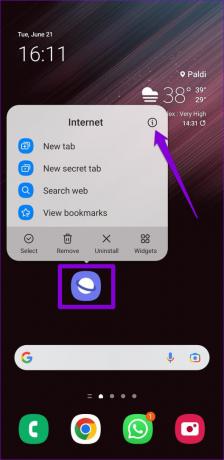

Öffnen Sie den Samsung-Internetbrowser erneut und versuchen Sie, einige Webseiten zu laden.
2. Deaktivieren Sie Werbeblocker und Browser-Add-Ons
Der Samsung Internetbrowser ist einer der wenigen Android-Webbrowser, die Add-Ons unterstützen. Es hat auch eine Werbeblockerfunktion, die aufdringliche Werbung blockiert und ein ablenkungsfreies Surferlebnis bietet. Diese Add-Ons können jedoch manchmal das Skript einer Website stören und verhindern, dass bestimmte Inhalte angezeigt werden. Sie können versuchen, sie zu deaktivieren und sehen, ob das hilft.
Schritt 1: Tippen Sie in der Samsung-Internetbrowser-App auf das Menüsymbol (drei horizontale Linien) in der unteren rechten Ecke und wählen Sie Werbeblocker aus.


Schritt 2: Verwenden Sie die Schalter, um Werbeblocker zu deaktivieren.
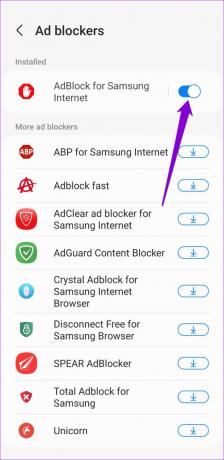
Schritt 3: Kehren Sie zur Startseite zurück, öffnen Sie das App-Menü und wählen Sie Add-ons.

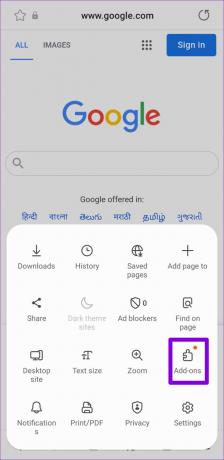
Schritt 4: Deaktivieren Sie alle Ihre Add-Ons.
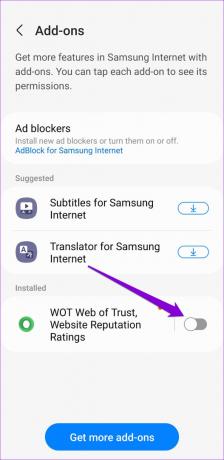
Überprüfen Sie nach Abschluss der obigen Schritte, ob Samsung Internet Seiten laden kann.
3. Aktivieren Sie Javascript
JavaScript ist eine Programmiersprache, mit der Entwickler verschiedene Funktionen und visuelle Elemente in Websites integrieren. Wenn JavaScript im Samsung-Internetbrowser deaktiviert ist, werden Webseiten möglicherweise nicht richtig geladen.
So aktivieren Sie JavaScript in der Samsung Internetbrowser-App:
Schritt 1: Öffnen Sie das Menü der Samsung Internetbrowser-App und wählen Sie Einstellungen.


Schritt 2: Gehen Sie zu „Websites und Downloads“.

Schritt 3: Tippen Sie auf Website-Berechtigungen und aktivieren Sie den Schalter für JavaScript zulassen.


Überprüfen Sie anschließend, ob die Webseiten gut geladen werden.
4. Browserdaten löschen
Wenn der Samsung-Internetbrowser immer noch keine Webseiten lädt, können Sie die Browserdaten löschen, um die Gefahr auszuschließen, dass zwischengespeicherte Daten Schaden anrichten.
Schritt 1: Tippen Sie in der Samsung Internetbrowser-App auf das Menüsymbol in der unteren rechten Ecke, um die Einstellungen zu öffnen.


Schritt 2: Tippen Sie auf „Persönliche Browserdaten“ und wählen Sie im folgenden Bildschirm „Browserdaten löschen“.
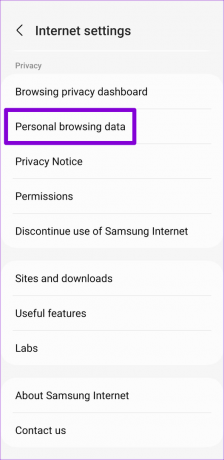

Schritt 3: Wählen Sie „Cookies und Websitedaten“ und „Bilder und Dateien im Cache“, bevor Sie auf die Schaltfläche „Daten löschen“ klicken. Wählen Sie dann zur Bestätigung Löschen aus.


Beachten Sie, dass der Samsung-Internetbrowser möglicherweise länger als gewöhnlich braucht, um Seiten anfänglich zu laden, bis er einen neuen Cache-Batch ansammelt.
5. Deaktivieren Sie experimentelle Funktionen
Haben Sie kürzlich experimentelle Funktionen in der Samsung Internetbrowser-App geändert? Das Problem mit diesen Funktionen ist, wie der Name schon sagt, dass sie tatsächlich experimentell sind und zu unerwarteten Problemen führen können. Daher ist es am besten, sie zu deaktivieren, wenn die Samsung Internetbrowser-App auf Ihrem Telefon nicht richtig funktioniert.
Schritt 1: Öffnen Sie die Samsung Internetbrowser-App, tippen Sie auf Menü und wählen Sie Einstellungen.


Schritt 2: Scrollen Sie nach unten, um auf Labs zu tippen, und deaktivieren Sie alle experimentellen Funktionen im folgenden Menü. Versuchen Sie danach, ein paar Webseiten zu laden.


6. Löschen Sie die Samsung Internet App-Daten
Es besteht die Möglichkeit, dass einige der Samsung-Internetbrowser Anwendungsdaten auf Ihrem Telefon ist beschädigt. Wenn das der Fall ist, können Sie es versuchen Löschen der Daten für die Samsung Internetbrowser-App. Beachten Sie, dass dies Ihren gesamten Browserverlauf entfernt und die App auf ihre Standardeinstellungen zurücksetzt.
Schritt 1: Drücken Sie lange auf das Symbol der Samsung-Internetbrowser-App und tippen Sie im angezeigten Menü auf das Symbol „i“. Gehen Sie dann zu Speicher.
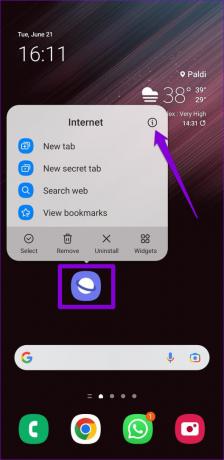
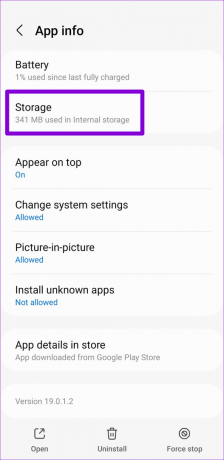
Schritt 2: Tippen Sie auf die Option Daten löschen und drücken Sie zur Bestätigung auf Löschen.

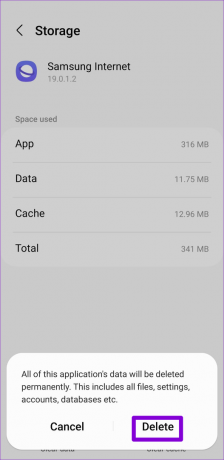
7. Aktualisieren Sie die Samsung Internet-App
Das Aktualisieren einer App auf die neueste Version gibt Ihnen nicht nur Zugriff auf neue Funktionen, sondern behebt auch Leistungsprobleme. Wenn nichts anderes funktioniert, können Sie versuchen, die Samsung Internet-App auf Ihrem Telefon zu aktualisieren. Gehen Sie zum Play Store oder Galaxy Store, um die Samsung Internetbrowser-App zu aktualisieren und zu sehen, ob das Problem dadurch behoben wird.
Aktualisieren Sie den Samsung-Internetbrowser
Fortsetzen des Surfens
Hoffentlich haben sich die oben genannten Lösungen als hilfreich erwiesen und der Samsung Internetbrowser kann wieder Webseiten laden. Wenn nicht, solltest du vielleicht zu a wechseln Alternative zum Internetbrowser von Samsung für eine Weile.
Zuletzt aktualisiert am 30. November 2022
Der obige Artikel kann Affiliate-Links enthalten, die Guiding Tech unterstützen. Dies beeinträchtigt jedoch nicht unsere redaktionelle Integrität. Die Inhalte bleiben unvoreingenommen und authentisch.
Geschrieben von
Pankil Schah
Pankil ist von Beruf Bauingenieur, der seine Karriere als Autor bei EOTO.tech begann. Er kam kürzlich als freiberuflicher Autor zu Guiding Tech, um Anleitungen, Erklärungen, Kaufratgeber, Tipps und Tricks für Android, iOS, Windows und das Web zu veröffentlichen.



